iPhoneXsMax怎么添加银行卡?还不知道方法的朋友们,下面好特游戏小编就为大家带来添加银行卡教程,接着往下看吧。
iPhoneXs Max添加银行卡步骤:
第一步、地区选择
1、首先在主屏上点击打开【设置】应用,如下图所示。

2、在设置列表中找到【通用】一栏,点进进入。

3、在通用列表找到【语言与地区】一栏,点击进入。

4、在语言与地区列表里,点击【地区】一栏,如下图所示。
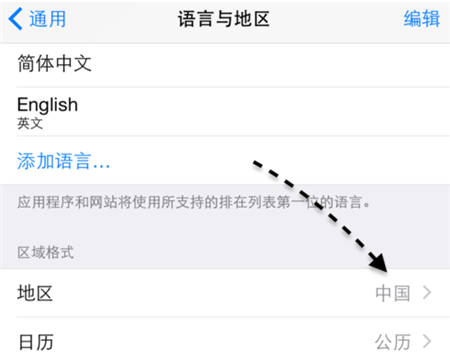
5、在地区列表里,选择你要绑定的银行卡国家。

第二步、开启AppPay设置步骤
1、找到并打开【钱包】,找不到可以搜索“passbook”。

2、选择【+】图标。
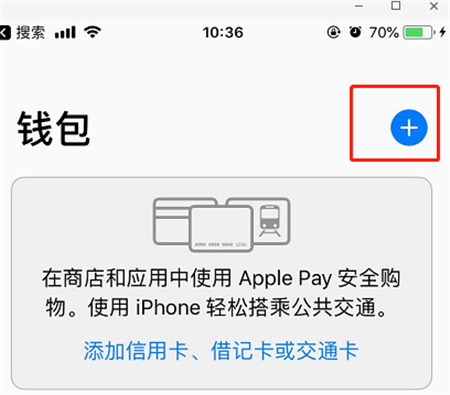
3、点击【继续】。

4、点击【信用卡或借记卡】,接下来按照提示操作即可。

以上就是iPhoneXs Max怎么添加银行卡?全部内容,更多精彩请关注好特iphonexsmax专区,或者到百度上搜索“iphonexsmax好特”,第一时间掌握iphonexsmax最新动态!
视频推荐
更多 手游风云榜
更多 资讯阅读
更多 -

- 使用Blender生成城市模型
- 教程 2024-12-05
-

- 全球气象数据ERA5的下载方法
- 教程 2024-12-05
-

- Xpath解析及其语法
- 教程 2024-12-04
-

- 机器学习:神经网络构建(下)
- 教程 2024-12-04
-

- 华为Mate品牌盛典:HarmonyOS NEXT加持下游戏性能得到充分释放
- 教程 2024-12-03
-

- 实现对象集合与DataTable的相互转换
- 教程 2024-12-02
-

- 硬盘的基本知识与选购指南
- 教程 2024-12-01
-

- 如何在中国移动改变低价套餐
- 教程 2024-11-30
-

- 鸿蒙NEXT元服务:论如何免费快速上架作品
- 教程 2024-11-29
-

- 丰巢快递小程序软件广告推荐关闭方法
- 教程 2024-11-27
-

- 如何在ArcMap软件中进行栅格图像重采样操作
- 教程 2024-11-26
-

- 算法与数据结构 1 - 模拟
- 教程 2024-11-26





























